McAfee antivirüs korumasını tamamen kaldırın. Bir bilgisayardan veya dizüstü bilgisayardan McAfee antivirus nasıl tamamen kaldırılır
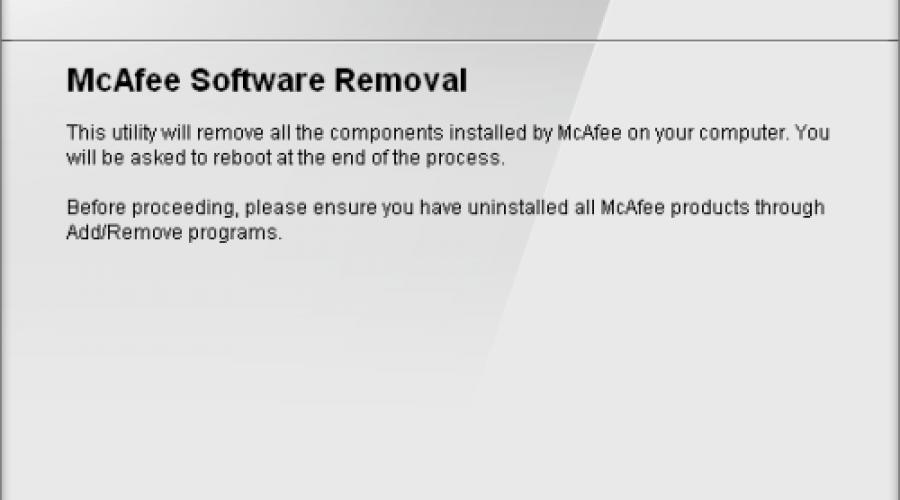
Ayrıca oku
Bildiğiniz gibi, tamamen değil uzak programlar ve bileşenleri karışabilir daha fazla iş bir dizüstü bilgisayarda. Hepsinin tamamen kaldırılmasına ihtiyaç var gereksiz unsurlar. McAfee, iyi bilinen bir virüsten koruma yazılımını üreticiden kaldırmak için kullanılan bir yardımcı programdır. Bununla, tüm ürünleri McAfee'den kaldırabilirsiniz. Bu yazıda, McAfee'yi bir dizüstü bilgisayardan kaldırmak için böyle bir yardımcı programı nasıl kullanacağınızı anlatacağız.
McAfee'nin bir dizüstü bilgisayardan nasıl kaldırılacağına ilişkin talimatlar
İki yol vardır - bunlardan biri standarttır ve ikincisi McAfee yardımcı programını kullanmayı içerir. Her birini daha ayrıntılı olarak düşünün, ardından kendiniz için en uygun ve etkili olanı seçebilirsiniz.
İlk yol:
1) Ekranın sol alt köşesindeki menüyü açın Başlangıç farenin sol tuşu ile üzerine tıklayarak.
2) Menü öğesini seçin Kontrol Paneli, diğer bölüm Programlar ve Özellikler.
3) simgesine tıklayın Programlar ve Özellikler. McAfee antivirüsünü bulup seçmeniz gereken bir program listesi açılacaktır.
4) Bundan sonra, imleci hareket ettirin ve program adı üzerinde farenin sol düğmesine çift tıklayın. Programlar ve Özellikler penceresinde, programı gerçekten kaldırdığınızı onaylamanız gerekir. Bunu yapmak için düğmesine tıklayın Evet.
5) Bu, McAfee antivirüsünü dizüstü bilgisayarınızdan kaldırma işlemini başlatacaktır.
6) Yalnızca bilgisayarı yeniden başlatmanız ve programın bilgisayardan kaldırılıp kaldırılmadığını kontrol etmeniz gerekecektir.
McAfee antivirüsünün otomatik olarak kaldırılması başarıyla tamamlanmadıysa, daha sonra tartışılacak olan ikinci yöntemi kullanın.
İkinci yol (özel).
1) İlk adım gitmek McAfee resmi web sitesine ve indir özel yardımcı program kaldırmak için. Bunu aşağıdaki bağlantıyı kullanarak yapabilirsiniz.
2) Sonraki adım, tüm McAfee pencerelerini kapatmaktır.
3) Ardından yardımcı programı çalıştırmalısınız. Bunu yapmak için üzerine çift tıklayın MCPR.exe.
4) Tıklamanız gereken bir yardımcı program penceresi açılacaktır. Sonraki(Daha öte).

5) Daha fazla silme işlemi için kutuyu işaretlediğinizden emin olun. "Kabul etmek"(Kabul ediyorum) ve tekrar basın Sonraki(Daha öte).
6) Numaraların gizlendiği bir koruma alanı görünecektir. Ayrıştırılmaları ve aşağıdaki özel bir alana girilmeleri gerekecektir. Bundan sonra tıklayın Sonraki(Daha öte).

7) Kaldırma işlemi başlayacaktır. Tamamlanmasını bekleyin. Ardından dizüstü bilgisayarınızı yeniden başlatmanız gerekir. Tıklamak "Tekrar başlat" yeniden başlatmak.
Yeniden başlatmanın ardından, McAfee antivirüs bilgisayar sisteminizden tamamen kaldırılacaktır. Artık kolayca yükleyebilirsiniz yeni antivirüs Kaspersky antivirüs gibi.
Çoğu kullanıcı zaman zaman PC'lerinde yüklemedikleri çeşitli programlar olduğunu fark eder.
McAfee'yi olabildiğince çabuk ve sisteme zarar vermeden nasıl kaldıracağınızı düşünün.
McAfee nedir ve bilgisayarda nasıl görünür?
Bilgisayarınızda nereden geldiği belli olmayan bilinmeyen bir program mı buldunuz? Diğer yazılımlara "yük olarak" indirilip yüklenen uygulamalar vardır.
Örneğin, yakın zamanda resmi olmayan bir kaynak kullanarak bir yardımcı program veya uygulama yüklediniz.
Büyük olasılıkla, böyle bir kurulum sırasında bir değil, birkaç program, tarayıcı veya uzantı alacaksınız.
Yeni bileşenlerin kurulumu aşamasında, kullanıcı iptal edebilir ek kurulum, ancak, bu işlev genellikle gizlidir ve Devam'ı tıklatarak onaylarız Kullanım Şartları.
Vakaların %90'ında, kurulumdan sonra PC'de ücretsiz McAfee ve Adobe'nin diğer ürünleri görünür.
Programı kullanıcılara "dayatma" politikası, 2015 yılında, virüsten koruma geliştiricilerinin sunucu virüsten koruma sistemlerine olan talebin düşmesi nedeniyle büyük kayıplarla karşılaşmasıyla başladı.
Evet ve tam indir ücretsiz sürüm programı neredeyse imkansız bir görevdi ve hala da öyle.
Antivirüsün işlevselliğine gelince, net arayüz ve hızlı bir şekilde bilgisayarınızı taramanızı sağlar.
Programın dezavantajı, küçük bir tehdit veritabanı ve sürüme bağlı olarak sınırlı işlevselliktir.
McAfee'nin sürümleri
McAfee'yi bilgisayarınızdan kaldırmaya başlamadan önce, hangi defender sürümünün yüklü olduğuna karar verin:
- AntiVirus Plus, yardımcı programın en az sayıda işleve sahip basit bir sürümüdür;
- internet güvenliği– bilgisayarda ve ağda bir kullanıcı güvenlik sistemi oluşturmak;
- Toplam Koruma - tam teşekküllü bir kimlik avına karşı koruma antivirüs;
- LiveSafe, McAfee'nin gelişmiş bir sürümüdür. Yalnızca ücretli bir abonelikle kullanılabilir.
McAfee'nin tadı ne kadar basitse, PC'nizde o kadar az dosya depolar. Sürümü programın ana penceresinde görüntüleyebilirsiniz. Kural olarak, ürünün tam adı başlıkta belirtilir.
Sürümü öğrenmenin başka bir yolu da pencereyi açmaktır. "Programların yüklenmesi ve kaldırılması" ve yardımcı programın adını arayın.
Yöntem 1: Yerleşik Windows özelliklerini kullanarak kaldırın
Bilgisayarda yüklü Antivirüs sürümü Artı mı, İnternet Güvenliği mi? Ardından, işletim sisteminin yerleşik işlevlerini kullanarak yardımcı programı kaldırabilirsiniz.
Bilgisayarda zaten bir defender yüklüyse McAfee'yi yükledikten sonra ilk defender'da veya işletim sisteminde ciddi arızalar meydana gelebilir.
Yardımcı programın bir kaldırma hatası vermemesi ve kaldırma koruması uygulamaması için şunları çalıştırmanızı öneririz:
- bilgisayarınızı kapatın;
- Yeniden başlatmak için Güç düğmesine basın;
- Windows simgesi göründükten sonra Ecs veya F8 tuşuna basın ve beliren menüden öğeyi seçin. "Güvenli mod"(yukarı-aşağı ve Enter tuşlarını kullanarak).
Sistem açıldıktan sonra güvenli mod aç Kontrol Paneli ve pencereyi aç "Programları Kaldır".
Bilgisayarda yüklü olan tüm uygulamaların listesinin yüklenmesini bekleyin ve içinde McAfee'yi bulun. Programı silin.

Şekil 3 - Windows kontrol paneli
Bilgisayarınızı yeniden başlatmadan, adresine gidin ve McAfee tarafından istendiği şekilde klasörleri arayın.
Antivirüsün adından bahseden tüm bulunan dosya ve klasörleri silin.

4 - yardımcı programın kalan dosyalarını arayın
Şimdi pencereye git "Bu bilgisayar" ve ana simgeye sağ tıklayın sistem diski. "Özellikler"i seçin ve "Disk Temizleme"ye tıklayın.
Boş alan analizini bekleyin ve beliren pencerede kutuyu işaretleyin "Geçici dosyalar". Temizliği onaylayın.
Şimdi bilgisayarınızı yeniden başlatabilirsiniz. McAfee dosyaları silinecek.

Şekil.5 - geçici dosyaların temizlenmesi
Önemli! McAfee, C dışında bir sürücüye yüklendiyse, başka bir sürücüdeki dosyaları bulmak ve geçici verileri silmek için aynı prosedürü izleyin.
Macafi'yi kaldırdıktan sonra bile, diğer programları ve antivirüsleri yüklerken bir hata oluşabilir. Bunun nedeni, bilgisayarın kayıt defterinde kalan geçici dosyalar veya girdilerdir.
İşletim sistemini McAfee izlerinden temizlemek için sırasıyla aşağıdaki yöntemleri kullanın.
Yöntem 2 - Revo Uninstaller'ı Kullanma
Revo Uninstaller, programları kaldırmak ve bilgisayarınızı "önemsiz" dosyalardan veya işlemlerden temizlemek için kullanılan popüler bir yardımcı programdır.
Revo, silindikten sonra bile çalışmalarını geri yükleyebilen uygulamalarla nasıl başa çıkılacağını bilir. Bu yöntem, Macafi antivirüsünün daha karmaşık sürümleri için uygundur:
- Programın deneme sürümünü geliştiricinin resmi web sitesinden indirin ve yükleyin;
- Ana Kaldırıcı penceresinde simgesine tıklayın "Kaldırıcı" ve oluşturulacak programların listesini bekleyin. Yazılım, kaldırdığınız ancak bazıları hala bilgisayarda kalan bileşenleri de içerecektir;
- Listeden McAfee'yi seçin ve "Sil" simgesine tıklayın;
- Sayfada hala programın birkaç bölümü kaldıysa, onları da temizleyin.

Şekil 6 - Revo Uninstaller ile çalışma
Kaldırma işlemi sırasında, çalışan bir yöntem seçmeniz istenecektir. "Gelişmiş" öğesini tıklamanızı öneririz.
Böylece tüm gizli dosyaları ve bunların diskteki konumlarını göreceksiniz.

Şekil 7 - gelişmiş kaldırma modunu seçme
Gelişmiş modda, diğer sürücülerdeki dosyaları arama ve bunları kalıcı olarak silme işlevini de etkinleştirebilirsiniz.

Şekil 8 - nesnenin seçimi ve kaldırmanın özellikleri
Kural olarak, arama sonucu, yazılımı devam ettirebilen geçici bileşenler olan tmp uzantılı dosyalardan oluşur.

Şekil 9 - McAfee izlerinin listesi
Bulunan tüm dosyaları "Tümünü seç" ve "İleri" üzerine tıklayarak silebilirsiniz. Ardından kullanıcı sözleşmesini onaylayın, captcha'yı girin.
Kaldırma işlemi birkaç dakika sürebilir. Kaldırıcıyı çalıştırdıktan sonra kontrol edebilirsiniz. kök klasörler Ve .
Yöntem 3 - Perfect Uninstaller'ı Kullanma
Perfect Uninstaller, istenmeyen dosyaları ve işletim sistemi bileşenlerini kaldırmak için başka bir yardımcı programdır.
Önceki kaldırıcının farkı, Perfect Uninstaller'ın virüs bulaşmış McAfee kopyalarını bile kaldırabilmesidir.
Çoğu zaman, bu tür yazılım seçenekleri, kullanıcının ve diğer yardımcı programların kaldırma işlemini gerçekleştirmesine izin vermez. görünür "Nesne Erişim Hatası" ve diğer problemler.
Perfect Uninstaller, kaldırma yasağını atlamanıza ve bilgisayarınızı ihtiyacınız olmayan programlardan temizlemenize olanak tanır. Kaldırıcının çalışma prensibi önceki sürüme benzer:
- Bileşeni resmi kaynaktan indirin;
- Perfect Uninstaller'ı yükleyin ve açın;
- Ana pencerede, "Kaldırmaya zorla" anlamına gelen "Kaldırmaya zorla" seçeneğine tıklayın;
- Listeden McAfee'yi seçin;

Bazı programlar ve yardımcı programlar, kaldırma işleminden sonra bile bilgisayarınızdan tamamen kaldırılmaz: farklı dizinlerde saklanan geçici dosyalar bırakırlar. Bu dosyaları kaldırmak ve disk alanını temizlemek için aynı anda birkaç yönteme başvurmanız gerekecek. Bu genellikle antivirüslerde olur: bu yazılımı yeniden yüklemeye karar vermeniz durumunda bilgisayarınızda ayarlarla birlikte bazı veriler depolarlar. McAfee antivirüsünü yenisiyle değiştirmeye karar verirseniz veya başka programları kurarken yanlışlıkla indirirseniz, aşağıdaki talimatları izleyin ve McAfee'yi kesinlikle tamamen kaldırabileceksiniz.
McAfee Nasıl Kaldırılır: Temel Ürünü Silin
Ana ürününüzü McAfee'den üç şekilde kaldırabilirsiniz: özel bilgisayar temizleme yazılımı aracılığıyla, kaldırma menüsünde Windows programları, program klasöründeki kaldırıcı aracılığıyla. Durumunuza ve imkanlarınıza göre farklı yollar size uygun olabilir.
Windows kullanarak McAfee nasıl kaldırılır
- Gezgindeki "Başlat" aracılığıyla kontrol paneline gidin.
- Burada "Programlar" bölümünü ve onun altında "Program kaldır" alt bölümünü göreceksiniz. Bir alt bölüme tıklayın.


- Listede McAfee Security'den ürünü bulun, üzerine tıklayın. Programın üst kısmındaki Kaldır/Değiştir düğmesine tıklayın.


- Uyarı penceresi, bir virüsü kaldırmanın bilgisayarınızın güvenliğine zarar verebileceğini size hatırlatmak içindir. Yine de McAfee'yi kaldırmak istiyorsanız Kaldır'a tıklayın.


Bir temizleme programı aracılığıyla McAfee nasıl kaldırılır
Birçok kullanıcının bilgisayarlarında programları hızlı bir şekilde kaldırmanıza, önbelleği temizlemenize ve dosyaları temizlemenize olanak tanıyan yazılımlar vardır. Örnek alınacak CCleaner, yukarıdaki özelliklerin tümüne sahiptir.
- Programa gidin ve programın sol menüsünde "Araçlar" sekmesini bulun.


- Bu sekme, bilgisayarınıza yüklediğiniz tüm programları, uygulamaları ve yardımcı programları içerir. McAfee'yi bulun ve ekranın sağ üst köşesindeki "Kaldırma Aracını Çalıştır" düğmesine tıklayın.


- Yazılımın kaldırılmasını bekleyin. Bu, bilgisayarınızın performansına bağlı olarak birkaç dakika sürecektir.

Kök klasörde McAfee kaldırıcı nasıl etkinleştirilir
Varsayılan olarak, programın bulunduğu klasör aşağıdaki yolda bulunur:
- Bilgisayar - C Sürücüsü - Program Dosyaları
Yükleme sırasında yolu değiştirmediyseniz, kaldırıcı burada olacaktır. Program klasörüne gidin.


"Kaldır" uygulamasına çift tıklayın.


"Sil" i tıklamanız gereken bir uyarı penceresi göreceksiniz.


Artık McAfee ürünleri nasıl kaldırılır
Yukarıda seçtiğiniz herhangi bir yöntem, bilgisayarınızdaki ana ürünü silmiştir. Yani, artık McAfee antivirüsünüz, web tarayıcılarınız ve diğer programlarınız yok, ancak birçok dizinde kayıt defterinizi, önbelleğinizi ve diğer klasörlerinizi tıkayan birçok geçici dosya var. Bilgisayarınızı McAfee'den tamamen temizlemek için aşağıdaki algoritmayı deneyin.
Geliştirici McAfee, "Tüketici Ürünlerini Kaldırma" adlı başka bir ürün sunar. Ücretsiz olarak dağıtılır ve herhangi bir McAfee ürününün kalıntılarını kaldırmak için tasarlanmıştır. Program kurulum gerektirmez, sadece indirip çalıştırmanız yeterlidir.
- https://service.mcafee.com yardımcı program sayfasına gidin ve metnin ortasında MCPR'ye giden bir bağlantı arayın. Takip edin ve indirme işlemi otomatik olarak başlayacaktır.


- MCPR indirilen dosyalarda olacaktır. İşlemi başlatmak için yardımcı programa çift tıklayın.


- Seçilen öğeyi "Kabul Et" koyun ve "İleri" düğmesine tıklayın.


- İngilizce düzende basit bir captcha girmelisiniz. Tekrar "İleri"ye tıklayın.


- İlgili tüm bileşenlerin kaldırılması yaklaşık beş dakika sürecektir.


- Prosedür tamamlandıktan sonra, kaldırma işleminin tamamen tamamlanması için bilgisayarınızı yeniden başlatmanızı hatırlatan bir pencere göreceksiniz. Tavsiyeye uyun ve cihazınızı yeniden başlatın.

- Bilgisayarınızdaki indirilenler klasörünüzden McAfee temizleyiciyi kaldırmayı unutmayın. Kurulum gerektirmediğinden, sağ tıklayıp "Kaldır"ı seçerek kolayca silebilirsiniz.
- Bazen geliştiriciler ilgili yazılımlar sunduğundan, bilgisayarınıza çeşitli programlar yüklerken dikkatli olun. Örneğin, ürünleri güncellerken yanlışlıkla McAfee'yi indirmiş olabilirsiniz. Adobe okuyucu bilgisayarınızda: Adobe web sitesinde gerekli onay kutusunun işaretini kaldırmayı unuttunuz. Bir öncekini kaldırdıysanız, bilgisayarınızda bir antivirüs yüklü olması gerektiğini unutmayın.


Yeni bir anti-virüs sistemi kurarken, kullanıcılar periyodik olarak zorluklar yaşarlar. Çoğu zaman bu, önceki savunucunun eksik kaldırılmasından kaynaklanır. Programı kaldırırken standart araçlar Windows, yine de, gelecekte sorunlara neden olan çeşitli kuyruklar kalır. Programı kaldırmak için tamamen çeşitli ek yöntemler kullanılır. Örnek olarak McAfee Defender kullanarak böyle bir kaldırma işlemini ele alalım.
1. Git "Kontrol Paneli", bulduk "Programların yüklenmesi ve kaldırılması". McAfee LiveSafe'i arıyoruz ve tıklayın "Silmek".

2. Kaldırma işlemi bittiğinde ikinci programa geçin. McAfee WebAdviser'ı bulun ve adımları tekrarlayın.

Bu şekilde kaldırdıktan sonra programlar silinecek ve çeşitli dosyalar ve kayıt defteri girdileri kalacaktır. Bu nedenle, şimdi bir sonraki öğeye geçmemiz gerekiyor.
Bilgisayarınızı gereksiz dosyalardan temizleme
1. Bilgisayarınızı optimize etmek ve çöp kutusundan temizlemek için bir program seçin. Ashampoo WinOptimizer'ı gerçekten seviyorum.
Onun işlevini çalıştıralım Tek Tıkla Optimizasyon.

2. Gereksiz dosyaları ve kayıt defteri girdilerini kaldırın.
Bu iki yöntemi kullanarak, Windows 8 yüklü McAfee'yi bilgisayarınızdan tamamen kaldırmak ve yeni bir antivirüs yüklemek kolaydır. Bu arada, McAfee'yi Windows 10'dan da aynı şekilde kaldırabilirsiniz. Tüm McAfee ürünlerinin daha hızlı kaldırılması için özel McAfee yardımcı programını kullanabilirsiniz. Kaldırma Aracı.
McAfee Kaldırma Aracı ile Kaldırma
MczAfee'yi Windows 7, 8, 10'dan kaldırmak için aşağıdaki adımları izleyin.
1. Yardımcı programı indirin ve çalıştırın. Ana program penceresi bir karşılama mesajı ile açılır. Tıklamak Sonraki.

2. Kabul ediyoruz lisans anlaşması Ve devam et.

3. Resimdeki yazıyı girin. Lütfen bunların büyük/küçük harfe duyarlı olarak girilmesi gerektiğini unutmayın. Harf büyükse, yazarız. Ardından süreç başlar otomatik kaldırma tüm McAfee ürünleri.

Teorik olarak, bu kaldırma yöntemini kullandıktan sonra McAfee bilgisayardan tamamen kaldırılmalıdır. Aslında, bazı dosyalar hala duruyor. Ayrıca McAfee Kaldırma Aracı'nı kullandıktan sonra ikinci kez McAfee antivirüs yükleyemedim. Ashampoo WinOptimizer kullanarak sorunu çözdü. Program gereksiz her şeyi temizledi ve McAfee sorunsuz bir şekilde yeniden yüklendi.
Yardımcı programın diğer bir dezavantajı, çıkarılacak ürünün seçilememesidir. Tüm McAfee programları ve bileşenleri aynı anda kaldırılır.